iphone14怎么连接电脑 苹果如何连接电脑
苹果手机是目前市场上备受追捧的智能手机之一,而如何连接苹果手机到电脑中则是许多用户关心的问题,连接苹果手机到电脑可以帮助用户进行文件传输、数据备份、系统升级等操作。在连接iPhone14到电脑时,用户可以选择使用数据线连接或者无线连接的方式。通过数据线连接,用户只需将手机的Lightning数据线插入到电脑的USB接口中,然后在手机上确认连接即可。而通过无线连接的方式,则需要确保手机和电脑在同一Wi-Fi网络下,然后在手机上开启隔空投送和AirDrop功能,即可实现无线连接。连接苹果手机到电脑的操作简单便捷,让用户更轻松地管理手机中的数据。
具体步骤:
1.苹果连接电脑,iPhone如何连接电脑教程
在iPhone连接电脑时,首先将iPhone手机数据线插在电脑主机的USB接口上,iPhone连接时请确保您的电脑上USB接口可用。

2.iPhone连接电脑USB接口成功后,就会在iPhone手机界面就显示出“信任此电脑”选项,这个时候注意一定要选择点击“信任”选项,才能和电脑进行连接。
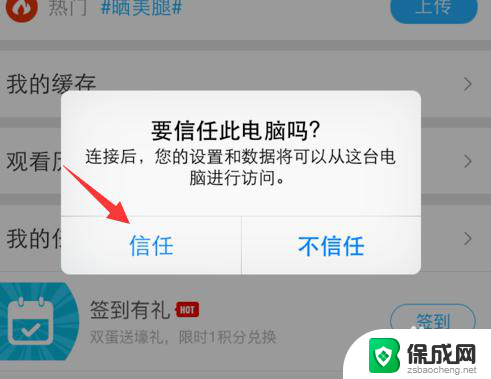
3.完成上述操作以后,我们打开“我的电脑”。在我的电脑里面会显示出来一个照相机图标,这个就iPhone手机连接电脑显示的,点击一下照相机,按一下获取按钮,我们就可以在电脑上面对iPhone手机中的照片、视频进行管理操作。
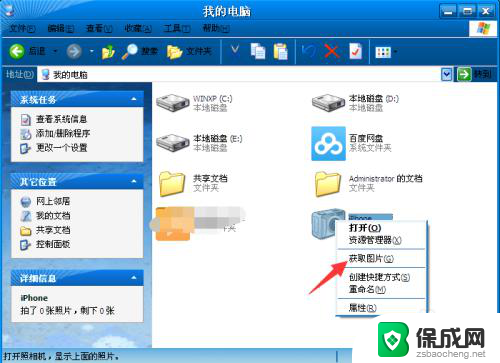
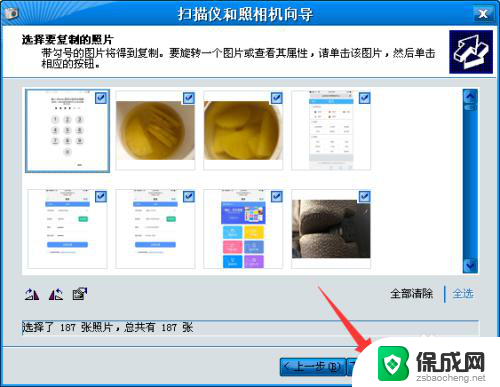
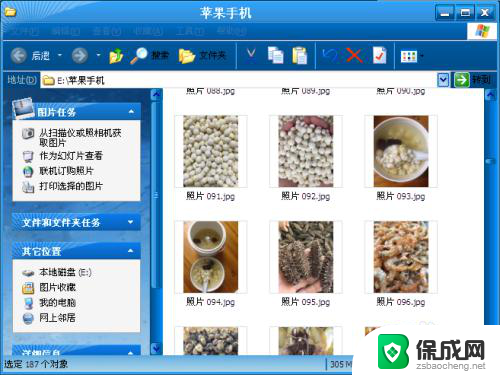
4.不过,iPhone直接连接电脑的话,一般的话我们只能对手机上面的照片、视频进行导出和删除操作,如需要更多的功能操作功能,就需要在电脑上下载安装苹果iTunes软件来管理。
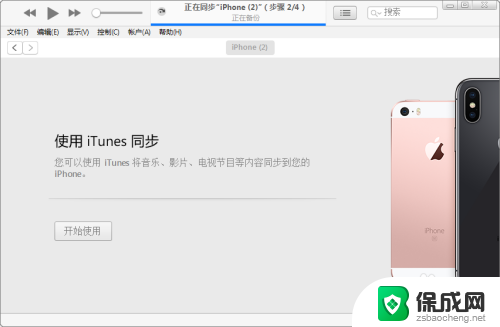
5.电脑安装iTunes和iPhone连接有多项优势,例如说:备份数据、安装软件、刷机、制作铃声、导入数据等等。都可通过连接iTunes以后,对iPhone进行多项管理,非常的方便。
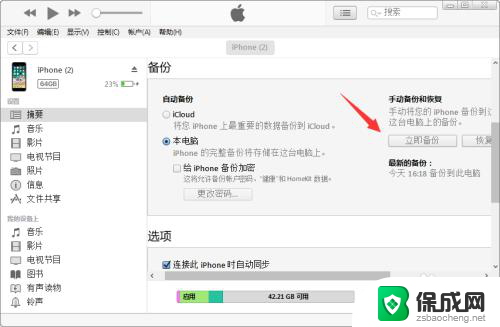
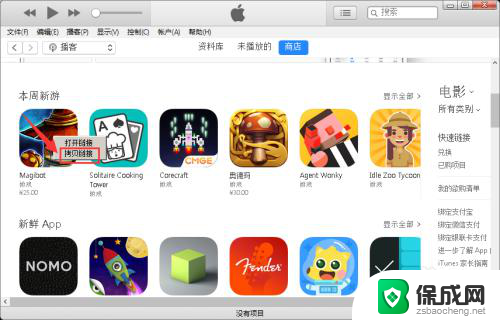
6.iPhone连接电脑iTunes和上述操作是一样的,只需要将iPhone数据数据线连接电脑之后,点击iPhone界面信任按钮,之后打开iTunes即可使用。
以上就是iPhone 14如何与电脑连接的全部内容,如果你遇到了同样的情况,可以参照小编的方法来处理,希望这对大家有所帮助。
iphone14怎么连接电脑 苹果如何连接电脑相关教程
-
 苹果电脑连接蓝牙鼠标 如何连接 苹果鼠标USB连接电脑教程
苹果电脑连接蓝牙鼠标 如何连接 苹果鼠标USB连接电脑教程2024-09-12
-
 苹果笔记本如何连接蓝牙耳机 苹果电脑如何连接蓝牙耳机
苹果笔记本如何连接蓝牙耳机 苹果电脑如何连接蓝牙耳机2023-12-05
-
 苹果笔记本电脑鼠标怎么连接 苹果鼠标连接电脑教程
苹果笔记本电脑鼠标怎么连接 苹果鼠标连接电脑教程2024-06-14
-
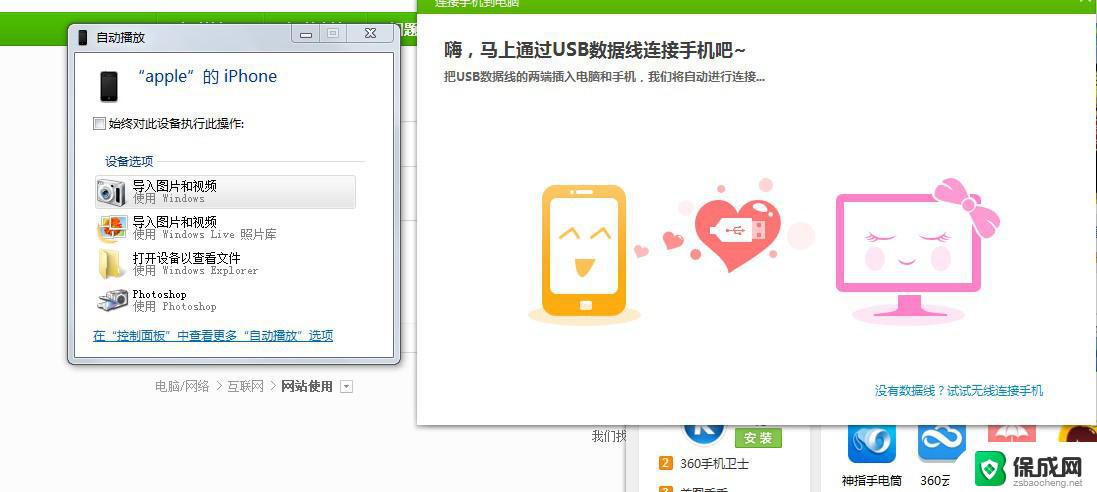 苹果4和电脑连接 苹果4连接电脑教程
苹果4和电脑连接 苹果4连接电脑教程2024-07-20
-
 苹果电脑如何连接手机热点上网 iphone通过usb连接电脑上网
苹果电脑如何连接手机热点上网 iphone通过usb连接电脑上网2024-04-16
-
 苹果鼠标如何连接蓝牙 苹果鼠标连接电脑的步骤
苹果鼠标如何连接蓝牙 苹果鼠标连接电脑的步骤2024-01-17
电脑教程推荐